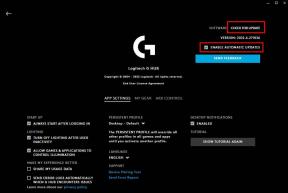फिक्स: फ़ोटोशॉप में कर्नेल सुरक्षा जाँच विफलता
अनेक वस्तुओं का संग्रह / / August 04, 2021
विज्ञापनों
एडोब फोटोशॉप वास्तव में दुनिया भर में सर्वश्रेष्ठ फोटो एडिटिंग ऐप में से एक है और इसके लाखों सक्रिय उपयोगकर्ता हैं। लेकिन हाल ही में, कई विंडोज उपयोगकर्ताओं के अनुसार, फ़ोटोशॉप में "कर्नेल सुरक्षा जांच विफलता" त्रुटि उनके काम को प्रभावित कर रही है और उन्हें सामान्य रूप से एप्लिकेशन का उपयोग करने से रोक रही है।
विषयसूची
-
1 फ़ोटोशॉप में "कर्नेल सुरक्षा जाँच विफलता" को कैसे ठीक करें?
- 1.1 FIX 1: फ़ोटोशॉप को सुरक्षित मोड में शुरू करें:
- 1.2 FIX 2: अपने Nvidia ड्राइवरों को रोलबैक करें:
- 1.3 FIX 3: या तो हटाएं या Sniffer.exe को स्थानांतरित करें:
- 1.4 FIX 4: फ़ोटोशॉप के साथ अपने समर्पित Nvidia कार्ड का उपयोग करें:
- 1.5 FIX 5: अपने ग्राफिक कार्ड को अक्षम करें:
- 1.6 FIX 6: अपने ग्राफिक कार्ड ड्राइवर को अपडेट करें:
- 1.7 FIX 7: अपने ग्राफिक्स कार्ड को अपग्रेड करें:
- 1.8 FIX 8: 32-बिट संस्करण पर स्विच करें:
- 1.9 FIX 9: एडोब फोटोशॉप का नवीनतम संस्करण प्राप्त करें:
फ़ोटोशॉप में "कर्नेल सुरक्षा जाँच विफलता" को कैसे ठीक करें?
कई विंडोज 10 उपयोगकर्ताओं के अनुसार, जब वे एडोब फोटोशॉप एप्लिकेशन लॉन्च करते हैं, तो वे कर्नेल सुरक्षा जांच विफलता त्रुटि का अनुभव करते हैं। इसकी घटना के पीछे कई कारण हैं; हालाँकि, समान फ़िक्सेस भी। इसलिए यदि आप भी पीड़ित उपयोगकर्ताओं में से एक हैं, तो नीचे दिए गए सुधारों की सूची पर एक नज़र डालें:
FIX 1: फोटोशॉप को सेफ मोड में शुरू करें:
फ़ोटोशॉप में "कर्नेल सुरक्षा जांच विफलता" त्रुटि को हल करने के लिए, पहली विधि जिसे आप आज़मा सकते हैं, फ़ोटोशॉप को सुरक्षित मोड में शुरू कर रहा है। ऐसा करने के लिए, नीचे दिए गए चरणों का पालन करें:
- सबसे पहले, लॉन्च करें सेटिंग्स ऐप दबाने से विंडोज + आई कुल मिलाकर।
- अब सेटिंग्स विंडो पर, पर नेविगेट करें अद्यतन और सुरक्षा.

- बाएं-फलक मेनू पर, विकल्प पर क्लिक करें स्वास्थ्य लाभ, और फिर दाईं ओर मेनू पर, पर क्लिक करें अब पुनःचालू करें टैब।
- आगे नेविगेट करने के लिए समस्या निवारण -> उन्नत विकल्प -> स्टार्टअप सेटिंग्स. उसके बाद, पर क्लिक करें पुनर्प्रारंभ करें बटन।
- सिस्टम के पुनरारंभ होने के बाद, यह निम्नलिखित विकल्प प्रदर्शित करेगा:
सुरक्षित मोड चुनने के लिए उपयुक्त कुंजी दबाएं।
विज्ञापनों
आप इस प्रक्रिया के लिए सुरक्षित मोड के किसी भी संस्करण का उपयोग कर सकते हैं.
- अंत में, जब आप सुरक्षित मोड में प्रवेश करते हैं, तो फ़ोटोशॉप का उपयोग करके देखें। उक्त त्रुटि अब दिखाई नहीं देगी।
FIX 2: अपने Nvidia ड्राइवरों को रोलबैक करें:
फ़ोटोशॉप प्रसंस्करण के लिए ग्राफिक कार्ड का उपयोग करता है, और यदि आप कर्नेल सुरक्षा जांच विफलता त्रुटि देखते हैं, तो इसका मतलब है कि नवीनतम एनवीडिया ड्राइवरों के साथ कुछ समस्याएं हैं। इस प्रकार, यदि आप एक एनवीडिया ड्राइवर उपयोगकर्ता हैं, तो आप ड्राइवर को वापस रोल कर सकते हैं और जांच सकते हैं कि क्या यह मदद करता है। ऐसा करने के लिए, नीचे दिए गए चरणों का पालन करें:
- सबसे पहले, खोलें पावर उपयोगकर्ता मेनू दबाने से विंडोज + एक्स कुल मिलाकर।
- अब सेलेक्ट करें और ओपन करें डिवाइस मैनेजर खिड़की।

- पर डिवाइस मैनेजर खिड़की, अपने का पता लगाएं डिस्प्ले एडेप्टर, इस पर राइट क्लिक करें और विकल्प चुनें गुण.
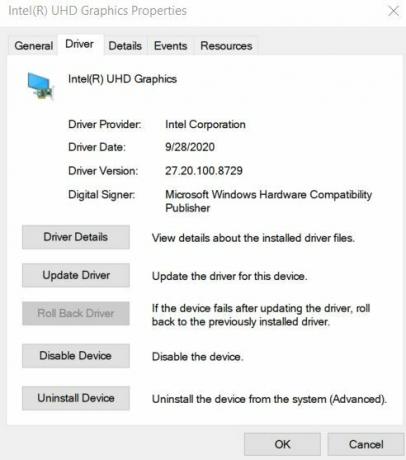
- अब इस पर गुण खिड़कीनेविगेट करने के लिए ड्राइवर टैब ऊर्ध्वाधर मेनू से और फिर पर क्लिक करें चालक वापस लें टैब।
- रोल बैक प्रक्रिया हो जाने के बाद, अपने कंप्यूटर को पुनरारंभ और जांच लें कि समस्या हल हो गई या नहीं।
FIX 3: या तो हटाएं या Sniffer.exe को स्थानांतरित करें:
फ़ोटोशॉप में Sniffer.exe फ़ाइल आपके सिस्टम के ग्राफिक कार्ड का उपयोग करने के लिए डिज़ाइन की गई है और यदि आप देखते हैं कर्नेल सुरक्षा जाँच विफलता त्रुटि है, तो Sniffer.exe फ़ाइल को हटाना या स्थानांतरित करना एक अंतिम है उपाय। ऐसा करने के लिए, नीचे दिए गए चरणों का पालन करें:
ध्यान दें: Sniffer.exe फ़ाइल को हटाने या स्थानांतरित करने से फ़ोटोशॉप में GPU प्रसंस्करण अक्षम हो जाएगा। इसलिए यदि आपका काम GPU प्रसंस्करण पर अत्यधिक निर्भर है, तो इस फिक्स से बचने पर विचार करें।
- सबसे पहले, फ़ोटोशॉप इंस्टॉलेशन डायरेक्टरी में नेविगेट करें। निर्देशिका आमतौर पर है C: प्रोग्राम> फ़ाइलें> Adobe> Adobe Photoshop CC. यह फ़ोटोशॉप संस्करण के आधार पर थोड़ा अंतर कर सकता है।
- अब फ़ोटोशॉप निर्देशिका में, फ़ाइल का पता लगाएं sniffer.exe या sniffer_gpu.exe. अब आप इसे या तो स्थायी रूप से हटा सकते हैं या इसे किसी अन्य फ़ोल्डर या अपने डेस्कटॉप पर ले जा सकते हैं।
एक बार जब आप आवश्यक कार्य करते हैं, तो फ़ोटोशॉप को पुनः लोड करें और जांचें कि क्या उक्त त्रुटि समस्या हल हो गई है या नहीं।
विज्ञापनों
FIX 4: फ़ोटोशॉप के साथ अपने समर्पित Nvidia कार्ड का उपयोग करें:
यदि आपके पास अपना समर्पित एनवीडिया कार्ड है, तो आप "कर्नेल सुरक्षा जांच विफलता" त्रुटि से बचने के लिए फ़ोटोशॉप के साथ इसका उपयोग करने पर विचार कर सकते हैं। ऐसा करने के लिए, नीचे दिए गए चरणों का पालन करें:
- सबसे पहले, खोलें एनवीडिया कंट्रोल पैनल और फिर विकल्प पर नेविगेट करें 3D सेटिंग प्रबंधित करें।

- यहां पर क्लिक करें कार्यक्रम सेटिंग्स टैब और आगे का विकल्प चुनें फोटोशॉप आवेदनों की सूची से।
- उसके बाद, फ़ोटोशॉप के लिए पसंदीदा ग्राफिक्स प्रोसेसर के रूप में एक उच्च-प्रदर्शन एनवीडिया प्रोसेसर सेट करें।
- अंत में, पर क्लिक करें लागू परिवर्तन लागू करने के लिए।
- एक बार हो जाने पर, फ़ोटोशॉप को फिर से चलाएं और जांचें कि क्या उक्त समस्या हल हो गई है या यदि यह बनी रहती है या नहीं।
पीड़ित उपयोगकर्ताओं में से कुछ के अनुसार, ट्रिपल बफरिंग सुविधा को सक्षम करना एनवीडिया कंट्रोल पैनल में फ़ोटोशॉप ने उन्हें कर्नेल सुरक्षा जांच विफलता त्रुटि से छुटकारा पाने में मदद की है। आप भी यही कोशिश कर सकते हैं और जांच सकते हैं कि यह मदद करता है या नहीं।
FIX 5: अपने ग्राफिक कार्ड को अक्षम करें:
समर्पित ग्राफिक कार्ड को निष्क्रिय करने से कर्नेल सुरक्षा जांच विफलता त्रुटि को हल करने में मदद मिल सकती है। हालाँकि, आपको फ़ोटोशॉप शुरू करने के लिए हर बार इसे अक्षम करना होगा। ऐसा करने के लिए, नीचे दिए गए चरणों का पालन करें:
- पर राइट क्लिक करें विंडो आइकन आपके डेस्कटॉप स्क्रीन के निचले बाएँ कोने पर दिया गया है और फिर विकल्प चुनें डिवाइस मैनेजर संदर्भ मेनू से।
- अब इस पर डिवाइस मैनेजर विंडो, विकल्प का विस्तार करें अनुकूलक प्रदर्शन और अपने समर्पित पर राइट-क्लिक करें ग्राफिक कार्ड।
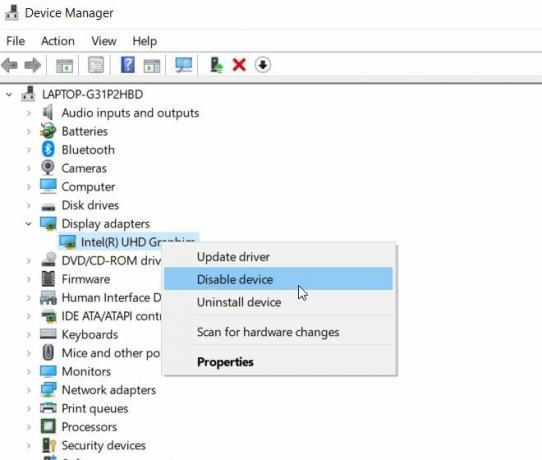
- इसके अलावा, विकल्प चुनें डिवाइस को अक्षम करें उप-मेनू से।
- एक बार जब आप काम कर लेते हैं, तो फ़ोटोशॉप को फिर से चलाएं और जांचें कि समस्या हल हो गई या नहीं।
FIX 6: अपने ग्राफिक कार्ड ड्राइवर को अपडेट करें:
बहुत से पीड़ित उपयोगकर्ताओं के अनुसार, ग्राफिक कार्ड ड्राइवर को अपडेट करने से "कर्नेल सुरक्षा जांच विफलता" त्रुटि का समाधान हो सकता है। यदि आप एक एनवीडिया कार्ड उपयोगकर्ता हैं, तो एनवीडिया की आधिकारिक वेबसाइट पर जाएं और वहां से नवीनतम संस्करण डाउनलोड करें। हालाँकि, यदि आप एकीकृत ग्राफिक कार्ड ड्राइवर का उपयोग कर रहे हैं, तो आप इसे डिवाइस मैनेजर विंडो से अपडेट कर सकते हैं। ऐसा करने के लिए, FIX 5 के समान चरणों का पालन करें, और विकल्प का चयन करने के स्थान पर ड्राइवर अक्षम करें, विकल्प का चयन करें ड्राइवर अपडेट करें।
विज्ञापनों
यदि मैन्युअल रूप से नहीं, तो आप ऑनलाइन उपलब्ध समर्पित ड्राइवर अपडेट टूल का भी उपयोग कर सकते हैं।
FIX 7: अपने ग्राफिक्स कार्ड को अपग्रेड करें:
कई बार, यदि फ़ोटोशॉप आपके ग्राफिक कार्ड का पता नहीं लगा सकता है, तो आप हर बार एप्लिकेशन को लॉन्च करते समय "कर्नेल सुरक्षा जांच विफलता" त्रुटि देख सकते हैं। यह संभव है कि आप जिस ग्राफिक कार्ड का उपयोग कर रहे हैं वह फ़ोटोशॉप के अनुकूल नहीं है, और इस प्रकार इसे किसी भी उन्नत संस्करण के साथ बदलने की सलाह दी जाती है।
FIX 8: 32-बिट संस्करण पर स्विच करें:
रिपोर्टों के अनुसार, "कर्नेल सुरक्षा जांच विफलता" त्रुटि केवल फ़ोटोशॉप के 64-बिट संस्करणों को मार रही है, लेकिन 32-बिट संस्करण को नहीं। इस प्रकार, यदि आप 64-बिट संस्करण का उपयोग कर रहे हैं, तो 32-बिट संस्करण पर स्विच करना और यह जांचना उचित है कि क्या समस्या अभी भी बनी हुई है।
32-बिट संस्करण पर स्विच करने के लिए, अपने सिस्टम से 64-बिट संस्करण को पूरी तरह से हटाने की सलाह दी जाती है। हालांकि ध्यान रखें कि 32-बिट संस्करण थोड़ा धीमा है और प्रदर्शन को प्रभावित कर सकता है।
FIX 9: एडोब फोटोशॉप का नवीनतम संस्करण प्राप्त करें:
यदि आपके लिए कुछ और काम नहीं किया गया है, तो एडोब फोटोशॉप का नवीनतम संस्करण प्राप्त करना उचित है। "कर्नेल सुरक्षा जांच विफलता" त्रुटि समस्या का सामना कर रहे उपयोगकर्ताओं ने कथित तौर पर दावा किया कि अपडेट करने के बाद एक नया संस्करण, उक्त त्रुटि स्वचालित रूप से हल हो गई, और आवेदन के बाद आसानी से चलना शुरू हो गया उस।
ये फ़ोटोशॉप में "कर्नेल सुरक्षा जांच विफलता" त्रुटि के लिए कुछ आज़माए और परीक्षण किए गए फ़िक्सेस थे। एडोब फोटोशॉप वास्तव में सहायक अनुप्रयोगों में से एक है, और कोई भी त्रुटि आपके काम को प्रभावित करने वाला झटका पैदा कर सकती है।
उपरोक्त लेख में बताए गए किसी भी एक सुधार से आपको उक्त त्रुटि से गुजरने में मदद मिलेगी। सबसे अधिक, मुद्दा ग्राफिक कार्ड से संबंधित है; इस प्रकार, उसी से संबंधित सुधारों की जांच करना उचित है। हमें उम्मीद है कि आपको उपरोक्त जानकारी उपयोगी और प्रासंगिक लगेगी। यदि आपके कोई प्रश्न या प्रतिक्रिया है, तो कृपया नीचे टिप्पणी बॉक्स में टिप्पणी लिखें।